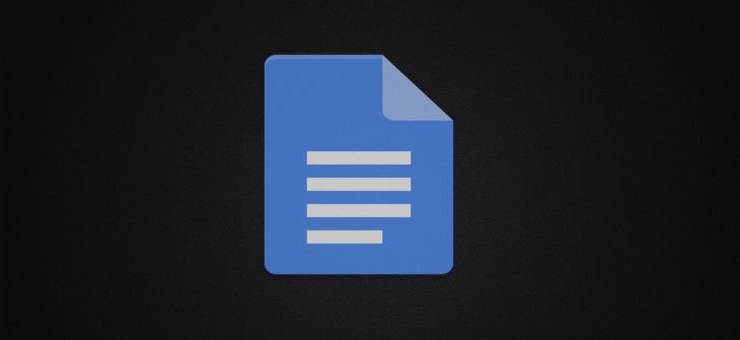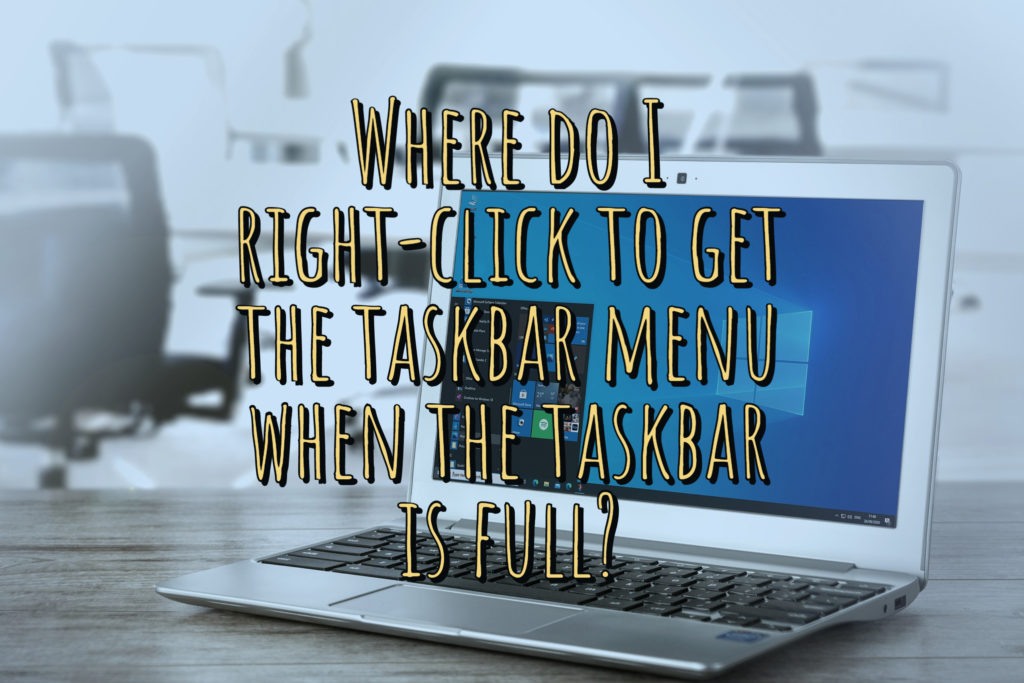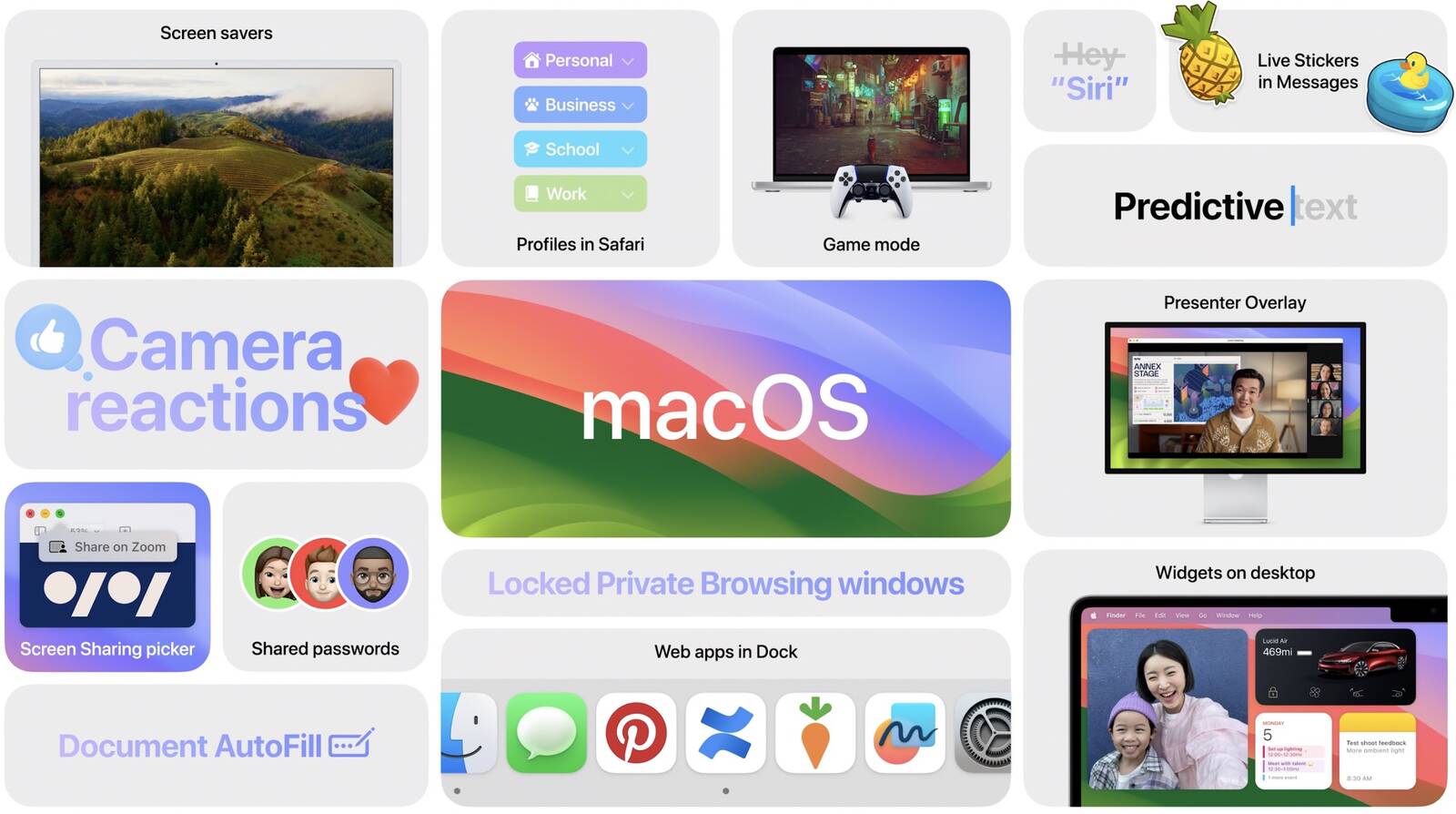iPhone 屏幕閃爍? 10 個故障排除技巧!
iPhone屏幕閃爍是許多蘋果用戶遇到的常見問題。它出現得很突然,但卻很令人心疼。屏幕閃爍通常是由軟件故障引發的,有時,屏幕顯示的硬件損壞也會導致此問題。好消息是這種閃爍是可以停止的。在本指南中,我們將教您如何修復 iPhone 屏幕閃爍問題並使您的 iPhone 屏幕顯示恢復正常。
導致 iPhone 屏幕閃爍的原因有很多。它們一般可分為以下幾類:
原因一、內存不足
如果您在存儲空間太滿時運行 iPhone,您會發現觸摸屏反應遲緩並且 iPhone 屏幕閃爍。
原因2.軟件故障
iPhone屏幕閃爍也可能是由於應用程序錯誤或更新系統後某些數據文件損壞引起的。
原因3.硬件問題
推薦閱讀:Mac 上的消息使用高 CPU,降低性能:6 個故障排除技巧
iPhone 組件損壞也是屏幕閃爍問題的一個根源。例如,您不小心將 iPhone 掉落或暴露在潮濕的環境中。所有這些都可能導致屏幕問題。
第 2 部分:修復 iPhone 屏幕閃爍的常見方法
當您發現 iPhone 屏幕閃爍時,您可以嘗試以下 6 種常見方法來修復屏幕閃爍。如果操作正確,您的 iPhone 很快就會恢復正常。
方式一、調節亮度
過於明亮的 iPhone 屏幕可能會導致屏幕閃爍。降低屏幕的亮度有助於減輕屏幕的負載,使其運行更流暢。
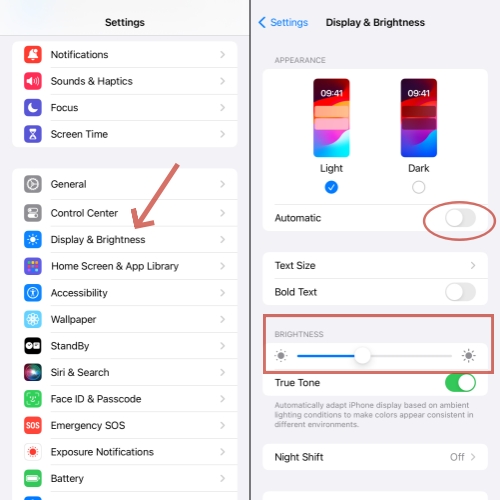
步驟1。前往設置 > 顯示和亮度。
步驟2。關閉自動的選項,然後調暗亮度。
方式 2. 啟用降低透明度
開啟降低透明度功能後,可以有效減少屏幕閃爍以及故障。而且,您會更清楚地看到屏幕。
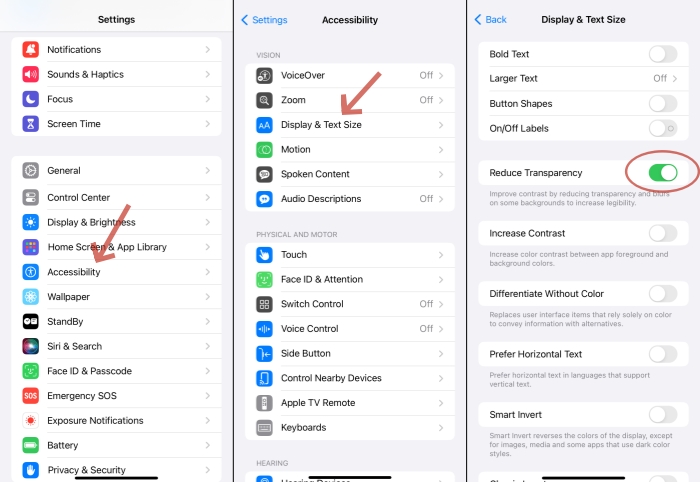
步驟1。前往設置 > 輔助功能 > 顯示和文字大小。
步驟2。定位降低透明度並將其打開。
方式 3. 禁用智能 HDR
當您拍照時,相機的智能 HDR 功能會捕獲三張不同曝光度的圖像,但此功能可能會導致您在照片之間切換時屏幕閃爍。許多用戶報告關閉此功能後屏幕正常。
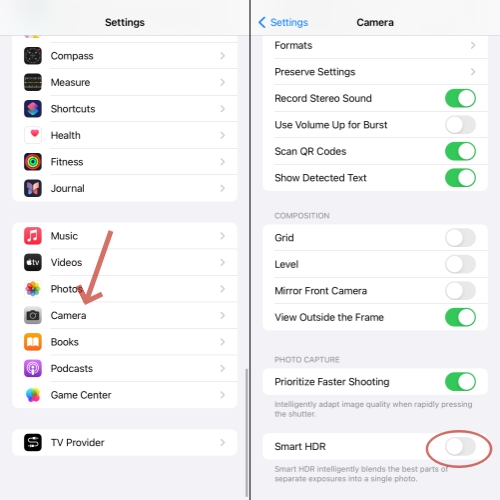
步驟1。打開設定在您的 iPhone 中並點按相機。
步驟2。然後找到智能HDR選項並將其關閉。
方式4.刪除有問題的應用程序
如果您在使用特定應用程序時總是遇到iPhone屏幕閃爍的問題,那麼很可能是該應用程序有問題。您可以卸載這個有問題的應用程序並檢查屏幕是否恢復正常。
方法 5. 釋放 iPhone 存儲空間
當iPhone的存儲空間已滿時,手機的性能會下降。這時,iPhone就會出現卡在Apple標誌、屏幕閃爍等很多問題,你需要做的就是刪除多餘的應用程序和文件以釋放內存。
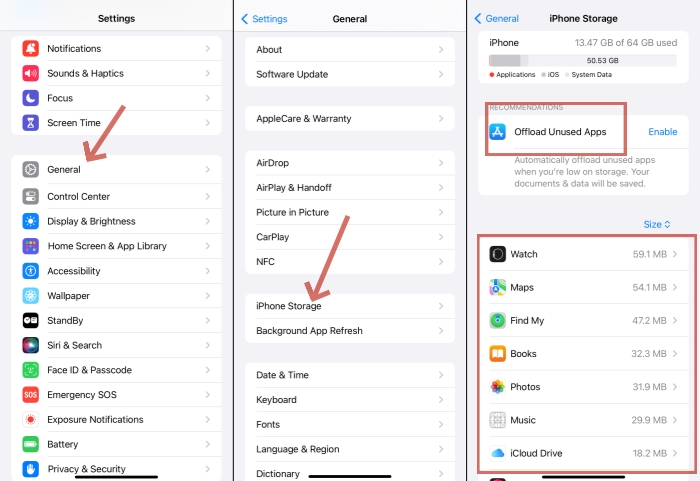
步驟1。在設定在您的 iPhone 上,選擇一般的。
步驟2。然後點擊iPhone存儲選項。
步驟 3.刪除未使用的應用程序和文件。
方法 6. 強制重啟 iPhone
強制重啟是修復 iPhone 屏幕閃爍的快速方法。您所需要做的就是關閉手機電源,然後重新啟動。請按照下列步驟操作:
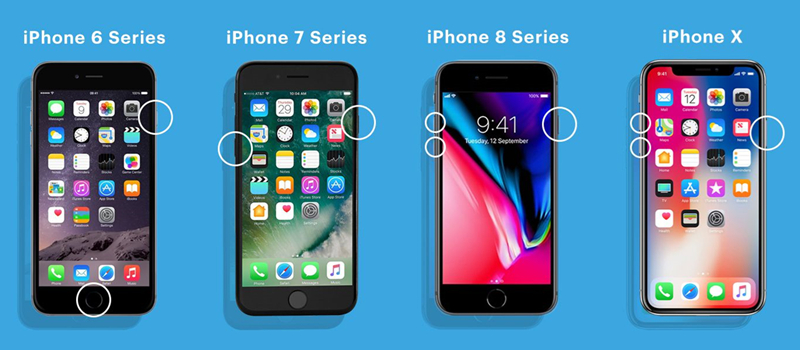
對於 iPhone 6s 或 iPhone SE(第 1 代):
同時按住“主頁”按鈕和“喚醒/睡眠”按鈕,直到屏幕上出現 Apple 徽標。
對於 iPhone 7:
同時按住音量調低按鈕和喚醒/睡眠按鈕,直到看到 Apple 徽標。
對於 iPhone 8、iPhone SE(第 2 代)及更新機型:
快速按下並釋放音量調高按鈕,然後按下音量調低按鈕。接下來,按住側面按鈕,直到顯示 Apple 徽標。徽標可見後鬆開側面按鈕。
第 3 部分:修復 iPhone 屏幕閃爍的高級方法
如果嘗試了以上六種常見方法後,你的屏幕仍然閃爍,那麼你就不能錯過接下來的四種解決iPhone屏幕閃爍的進階方法了。請繼續閱讀。
方法 1. 使用 MagFone iOS 系統恢復[無數據丟失]
這四種方法中最快、最有效的方法是使用 MagFone iOS System Recovery 來修復 iPhone 屏幕閃爍。該工具可以檢測設備上各種潛在的 iOS 系統問題,然後通過幾個步驟修復它們。 MagFone 不僅適用於 iPhone,還可以用於修復 iPad 和 iPod touch。更重要的是,您不必擔心在維修過程中丟失 iPhone 的數據。
步驟1將 iPhone 連接到電腦
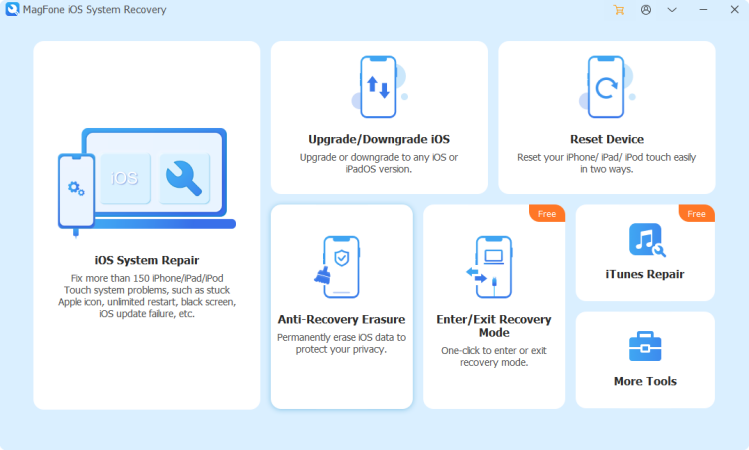
首先,使用 USB 數據線將 iPhone 連接到電腦。然後,在計算機上啟動 MagFone iOS System Recovery 並選擇 iOS 系統修復選項。
步驟2將您的 iPhone 置於恢復模式
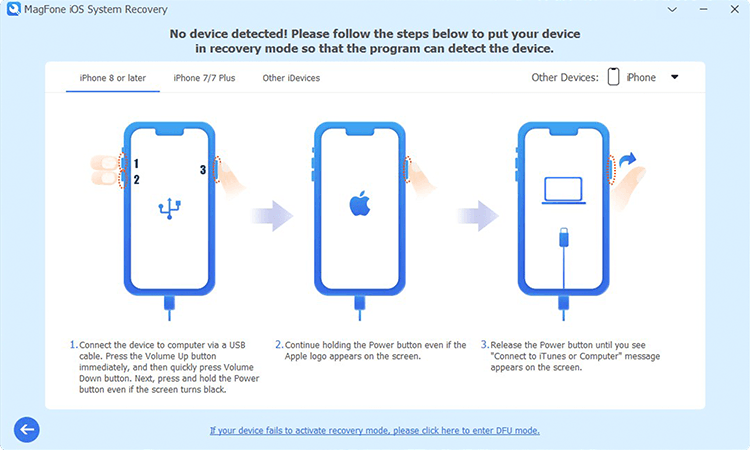
從兩種修復模式中選擇標準修復。然後,您需要按照屏幕上的說明將設備置於恢復模式。
步驟3下載固件包
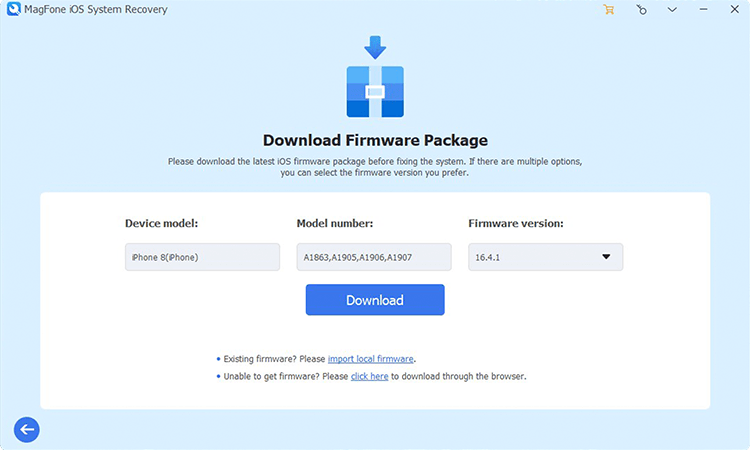
查看屏幕上顯示的設備信息。接下來,選擇合適的固件版本,然後單擊“下載”按鈕下載固件包。
步驟4修復 iPhone 屏幕閃爍
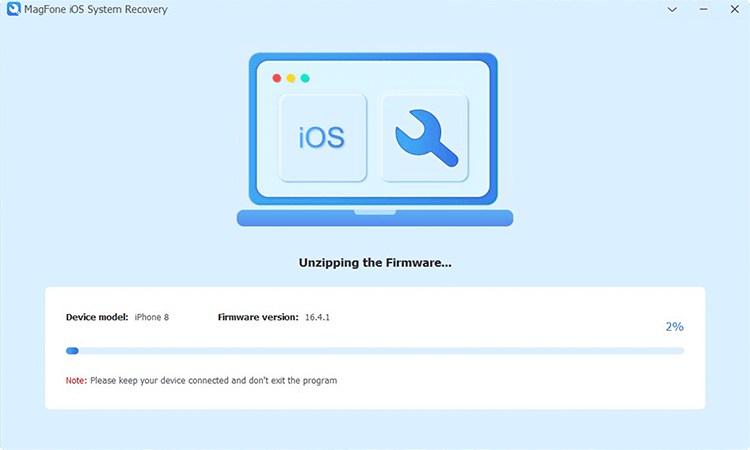
固件包解壓後,MagFone將開始修復iPhone屏幕閃爍問題。
方式 2. iPhone 恢復出廠設置[數據丟失]
恢復出廠設置可以解決 iPhone 上的一些設置衝突和軟件故障。但請注意,此方法會刪除手機上的所有數據。所以恢復出廠設置前請做好備份。
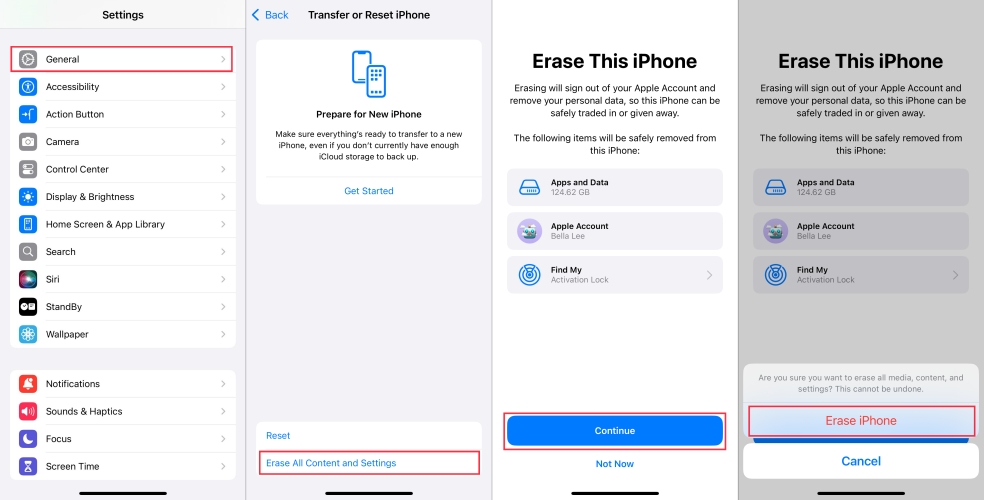
步驟1。導航至設置 > 通用 > 傳輸或重置 iPhone。
步驟2。選擇刪除所有內容和設置,然後觸摸繼續。
步驟 3.選擇跳過 iCloud 備份並輸入您的屏幕鎖定密碼或 Apple ID 密碼。
步驟 4。輕敲抹掉iPhone確認您要在設備上執行恢復出廠設置。
方法 3. 通過 iTunes 在恢復模式下恢復 iPhone[數據丟失]
在 iTunes 上將 iPhone 置於恢復模式也可以修復系統中的一些錯誤。此方法同樣會刪除 iPhone 上的數據。
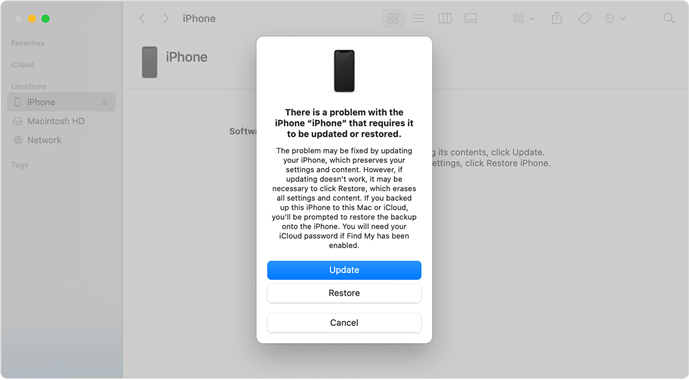
步驟1。首先,將 iPhone 連接到 PC 並運行 iTunes。
步驟2。在 iPhone 上進入恢復模式:
- 對於 iPhone 8 及更新機型:快速按下並釋放音量調高按鈕,然後快速按下並釋放音量調低按鈕。
- 對於 iPhone 7 和 iPhone 7 Plus:同時按住音量調低按鈕和側面按鈕,直到出現恢復模式屏幕。
- 對於 iPhone 6 及更早版本:同時按住主頁按鈕和電源按鈕,直到出現恢復模式屏幕,然後鬆開。
步驟 3.單擊恢復彈出窗口中的選項。
方法 4. 修復硬件問題
如果以上方法都不能解決你的屏幕閃爍問題,那麼問題應該出在你的 iPhone 硬件上。您應該將 iPhone 帶到專業維修店來修理屏幕。如果您的設備仍在保修期內,您可以聯繫Apple Store進行維修。

第 4 部分:結論
既然已經詳細描述了修復 iPhone 屏幕閃爍的所有方法,您應該清楚地了解該問題以及在家解決該問題所需的步驟。希望在嘗試這些方法後您的問題能夠得到成功解決。如果您的 iPhone 存在其他系統問題,您還可以嘗試使用 MagFone 修復這些問題。